- Auteur Abigail Brown [email protected].
- Public 2023-12-17 06:36.
- Laatst gewijzigd 2025-01-24 11:59.
Met Android is er geen enkele plaats waar je downloads terecht kunnen komen. Dit artikel behandelt de Android-downloadlocaties waar u gedownloade bestanden van Google Chrome, Google Messages, Samsung Messages, WhatsApp of Gmail kunt vinden.
Waar zijn mijn downloads op Android?
Om door de interne opslag van Android te navigeren, hebt u een Android-app voor bestandsbeheer nodig, zoals Mijn bestanden. Je kunt je telefoon ook op een computer aansluiten om bestanden en mappen te beheren.
In de meeste gevallen komt alles wat je downloadt in de map Downloads terecht. Afhankelijk van de app waarvan u hebt gedownload, kan de locatie echter verschillen. Als u een Android-gebruiker bent (Android 7 of hoger), is het lokaliseren van uw downloads vergelijkbaar met het gebruik van Windows Verkenner of Mac's Finder.
Als je een iPhone-gebruiker bent met iOS 11 of 12, verbindt de app Bestanden van Apple je met alle opslaglocaties van je apparaat, zowel lokaal als in de cloud.
Google Chrome-downloads op Android
Voor toegang tot Google Chrome-downloads op Android:
- Open uw bestandsbeheerder, ga naar Interne opslag en kies vervolgens Download.
-
Alle bestanden en bijlagen die zijn gedownload van Chrome staan in uw Download map.
Google Berichten Downloads op Android
Om toegang te krijgen tot Google Berichten-downloads op Android:
- Open uw favoriete bestandsbeheerder, tik op Interne opslag en tik vervolgens op Afbeeldingen.
- Selecteer Berichten.
-
Al je gedownloade afbeeldingen, video's en spraakclips staan in de map Berichten.

Image
Samsung Berichten Downloads op Android
Voor toegang tot Samsung Messages-downloads op Android:
- Open uw favoriete bestandsbeheerder en kies vervolgens Interne opslag.
- Selecteer Download.
-
Alle bijlagen die zijn gedownload via Samsung Berichten staan in de map Download.

Image
WhatsApp-downloads op Android
Om toegang te krijgen tot WhatsApp-downloads op Android:
-
Open uw bestandsbeheerder en selecteer Interne opslag > WhatsApp.

Image - Selecteer Media.
-
Je bestanden en bijlagen worden opgeslagen in hun respectievelijke mappen in de mediamap van WhatsApp.

Image Video's en foto's gedownload met apps zoals Hangouts en Textra bevinden zich in hun respectievelijke mappen in de Interne opslag. van uw apparaat
Gmail-downloads op Android
Om toegang te krijgen tot uw Gmail-downloads op Android:
- Open uw bestandsbeheerder, ga naar Interne opslag en kies vervolgens Download.
-
Alle bijlagen die zijn gedownload van Gmail staan in je Download map.
Apps zoals Outlook en Samsung Email slaan uw bijlagen ook op in de downloadmap.
Downloads opgeslagen op uw iPhone
iPhone-gebruikers met iOS 11 of nieuwer hebben meer controle over waar gedownloade bestanden worden opgeslagen. In het verleden kwamen downloads terecht op een locatie op basis van het bestandstype. In iOS 11 en hoger hebt u echter toegang tot downloads in de app Bestanden.
In iOS 12 en nieuwer worden afbeeldingen en video's die via Berichten worden verzonden en ontvangen, automatisch opgeslagen in de Foto's-app.
Apple's Bestanden-app is een meer gestroomlijnde benadering voor toegang tot de afbeeldingen, video's en documenten die zijn opgeslagen in uw telefoon-apps en cloudservices. De app Bestanden is in wezen de bestandsbeheerder van de iPhone voor iOS 11 en hoger.
- Tik op de Files app.
-
Tik op een optie onder Locaties om de downloads van je iPhone te verkennen. Of u kunt de Zoeken-balk bovenaan het scherm gebruiken om snel naar het bestand of de afbeelding te zoeken.
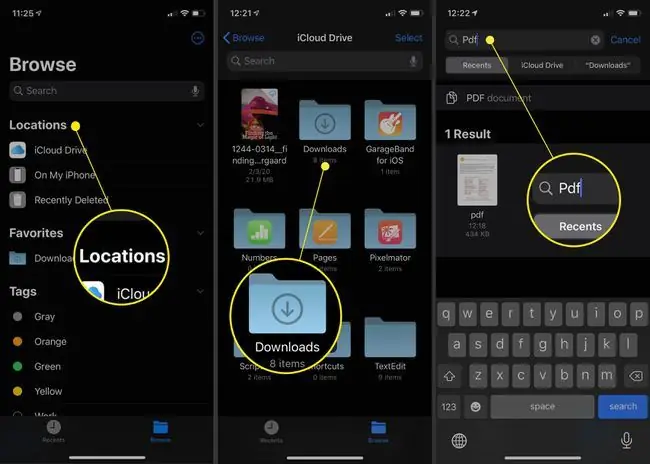
FAQ
Hoe stop ik een download op Android?
Om een download op Android uit de Google Play Store te stoppen, tikt u tijdens het downloaden op X op de voortgangsbalk. Als je van een app downloadt, is er geen duidelijke manier om het downloaden te stoppen, behalve het uitschakelen van wifi.
Hoe download ik YouTube-video's op Android?
Als je YouTube-video's op je Android wilt downloaden, heb je een YouTube Premium-abonnement nodig. Gebruik de YouTube-app om naar de video te gaan die je wilt downloaden en tik op Download onder de video. Kies uw optie voor downloadkwaliteit, zoals 720p of 360p.
Hoe download ik apps op Android?
Om apps op Android op Google Play te downloaden, opent u de Google Play Store-app, tikt u op de gewenste app en tikt u op InstallerenU kunt downloads ook beheren via de Play Store op uw bureaublad. Schakel vanuit de Amazon AppStore-app de instelling Install unknown apps in, zoek de app en tik op Get > Download






